

プリンタへキャンバスや布地などの薄く柔らかい用紙をセットする場合は、テンションバーを使用した上、手動で給紙を行うことをお勧めします。手動給紙とテンションバーの設定はRIPで行うことができます。更に、硬質の用紙を共に使用することで軟質用紙をより簡単に用紙パスへ送ることも可能です。
以下の方法で硬質用紙の先端ストリップを軟質用紙を貼り付けます。この方法により、用紙送りの不具合を防ぐことができます。
印刷後に用紙をカットする際は、ロール紙を外します。再び軟質用紙に印刷する場合は、硬質用紙の先端ストリップを貼り付ける方法を再度行ってください。
この記載で内側印刷の手順を説明します。内側へ印刷する場合は、軟質用紙を位置1へセットすることをお勧めします。
この手順は、別の説明ビデオでも説明されています。ここをクリックしてアクセスしてください (ビデオは印刷外を示しています)。
プリンタにロールを取り付ける前段階:
RIPにより正しい用紙の種類で用紙プロファイルを追加したことを確認してください。詳細については、RIPの用紙設定を参照してください。
ロールの取り付けの前に、ご使用のロールの用紙幅をチェックしてください。用紙幅が操作パネルのリストに見当たらない場合は、入力することで可能です。
グローブをして、指紋が用紙に付かないようにします。
ロール紙を取り扱う際には、指に怪我をしないよう注意してください。
25 kg (55 ポンド) 以上の重量の用紙を投入する際には、二人で作業を行うか、吊搬装置を使用してください。
プリンタヘッドの損傷を防ぐため、たわんでいたり傷のついたロール紙は使用しないでください。
引き出しの表示ランプが点灯していたら、用紙引き出しのみを開きます。ランプが消灯していたら引き出しを開かないでください。プリンタを損なうおそれがあります。

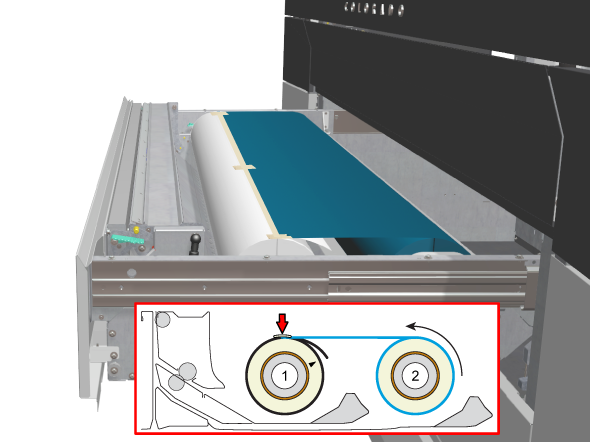

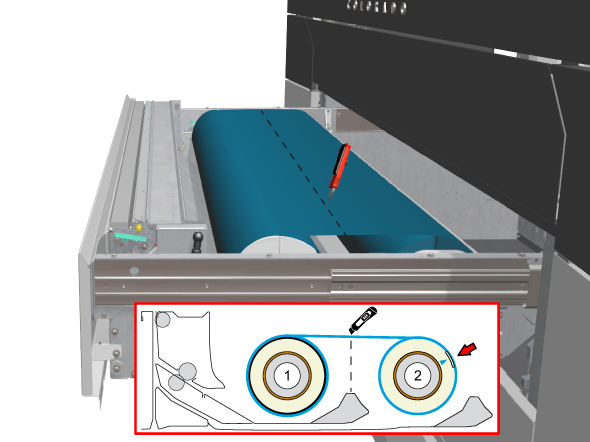
用紙が芯に均等に巻き上げられているか必ず確認してください。均等に巻き取られていない(スライド調節されていない)用紙は、本機に損傷を与えるおそれがあるため、ロードしないでください。
表示ランプが消灯していたら用紙引き出しを開かないでください。プリンタを損なうおそれがあります。

この設定は、用紙が割り当てられている限り保持されます。有効にした場合、システムは用紙を出力位置に送ります。次に、トップ カバーを開いて用紙をガイドします。トップ カバーを閉じると、用紙はクランプに送られます。トップ カバーを開き、用紙を再度ガイドします。これらのアクションが完了すると、印刷が開始されます。
軟質の用紙をセットした後、印刷ジョブが自動的に開始しません。先ず以下を行います:
用紙を送ります。詳細については、手動での用紙の送り込みと逆戻しを参照してください。
プラテン上の用紙を任意の位置へ送ります。詳細については、距離による用紙の移動、手動操作による用紙の移動を参照してください。